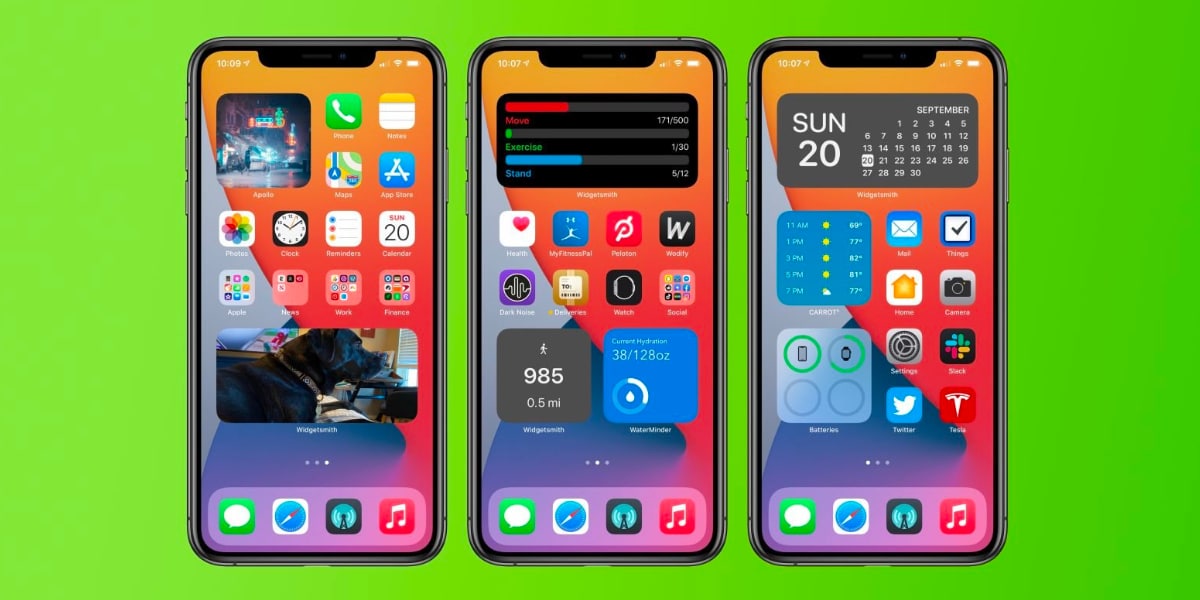
A Apple abriu a caixa de Pandora com iOS 14. Agora a palavra da moda é widget. Os de Cupertino finalmente nos deram a liberdade de modificar a tela inicial do nosso iPhone, como se fosse qualquer celular Android. Se Jobs levantasse a cabeça ...
Certamente alguns puristas da Apple verão isso como uma aberração, o fim da icônica tela inicial cheia de ícones, que vale a pena redundância. Mas a verdade é que já era tempo e que cada um o personaliza ao seu gosto. Com o aplicativo Widgetsmith você pode adicionar os widgets de sua preferência.
Como a primeira versão beta do iOS 14 foi lançada em junho, desenvolvedores de aplicativos já adivinharam o que estava vindo em sua direção, e eles começaram a trabalhar no assunto. Este tópico pode ser resumido em uma palavra: widget.
Atrás poucos dias que o iOS 14 é oficial, e muitos são os desenvolvedores que estão lançando atualizações em seus aplicativos que incorporam a possibilidade de adicionar seu widget à tela inicial do iPhone e iPad.
ferreiro Ele está sendo colocado nas posições de download mais populares na App Store em alguns dias. Um aplicativo simples que permite criar widgets personalizados para a tela inicial do iOS 14. Algo impensável até uma semana atrás.
Widget mania total

Com o iOS 14 e os ícones da tela inicial acabaram. Se Jobs levantasse a cabeça ...
Widgetsmith é usado para criar widgets na tela inicial do seu iPhone, desde que você o tenha atualizado para IOS 14, obviamente. Seu funcionamento é bastante simples. Vamos ver como isso funciona.
Você pode criar três tamanhos de widget diferentes para escolher: pequeno, médio e grande. Cada widget pode exibir uma variedade de informações e ser personalizado com diferentes estilos e cores de fonte e diferentes cores de fundo.
O processo de criar um widget é incrivelmente simples. Basta clicar no botão "Adicionar" para o tamanho do widget que deseja criar e, em seguida, tocar no widget para personalizá-lo.
A primeira decisão que você deve tomar é que tipo de informação você deseja que o widget exiba na tela inicial. Você tem várias fontes de dados como hora, data, personalizado (com foto, várias ou texto), calendário, lembretes, horário, saúde, atividade, marés e astronomia.
Depois de escolher os dados que verá no widget, você terá uma grande variedade de opções diferentes para exibir essas informações. A partir daí, você tem diferentes opções de personalização adicionais, como o estilo da fonte, cor de matiz e cor de fundo. As combinações são infinitas.
Quando você tiver projetado, volte para a tela inicial, pressione a tela até que os ícones comecem a tremer e toque no ícone "+" no canto superior esquerdo. Encontre Widgetsmith na lista de aplicativos e escolha o tamanho do widget que você acabou de criar. Tão simples como isso.
Você pode criar quantos widgets quiser, contanto que eles caibam na tela. Se você quiser ter mais do que pode caber, você tem a opção de alterá-los automaticamente em um momento específico.
Nos dias de hoje, veremos muitos novos aplicativos que, sem dúvida, tirarão proveito dessa nova liberdade que a Apple nos oferece quando se trata de projetar a tela inicial ao nosso gosto. Sem sombra de dúvida, adeus aos ícones da tela inicial. Disponível em la app Store para iPhone e iPad. Grátis com compras integradas.
